
Introducción
Experimentar un audio Bluetooth deficiente en tu Chromebook puede ser increíblemente frustrante, especialmente cuando estás en medio de una reunión importante, transmitiendo tu música favorita o disfrutando de un video. Varios factores pueden contribuir a una mala calidad de audio y entender la causa raíz puede ayudarte a solucionar el problema de manera efectiva. Este blog proporcionará instrucciones claras, paso a paso, para ayudarte a solucionar y resolver problemas comunes de audio Bluetooth en tu Chromebook. Al seguir estas pautas, podrás mejorar tu experiencia de audio y sacar el máximo provecho de tus dispositivos Bluetooth.

Entendiendo el audio Bluetooth en Chromebooks
La tecnología Bluetooth permite que los dispositivos se comuniquen de forma inalámbrica a corta distancia. Esta capacidad se ha convertido en un componente esencial en los dispositivos modernos, incluidos los Chromebooks. Cuando funciona correctamente, Bluetooth debería ofrecer un audio claro y estable. Sin embargo, varios problemas pueden obstaculizar esta experiencia.
Los Chromebooks dependen tanto del hardware como del software para gestionar las conexiones Bluetooth. El sistema operativo Chrome (Chrome OS) está diseñado para manejar de manera eficiente el emparejamiento Bluetooth, la conectividad y la transmisión de audio. No obstante, integrar Bluetooth con hardware y periféricos diversos ocasionalmente enfrenta problemas de compatibilidad. Saber cómo funciona Bluetooth en tu Chromebook te ayudará a identificar qué componente puede estar fallando.
Causas comunes del mal audio Bluetooth en Chromebooks
Varios factores pueden degradar la calidad del audio Bluetooth en un Chromebook:
1. Interferencias: Las redes Wi-Fi, los microondas y otros dispositivos electrónicos pueden interferir con las señales Bluetooth, causando interrupciones en el audio.
2. Niveles de batería: Los niveles bajos de batería en los dispositivos Bluetooth pueden provocar un rendimiento deficiente y caídas intermitentes del audio.
3. Errores de software: El software o firmware desactualizado en tu Chromebook puede no manejar eficientemente las conexiones Bluetooth.
Entender estas causas comunes establecerá una base sólida para solucionar los problemas de manera efectiva.
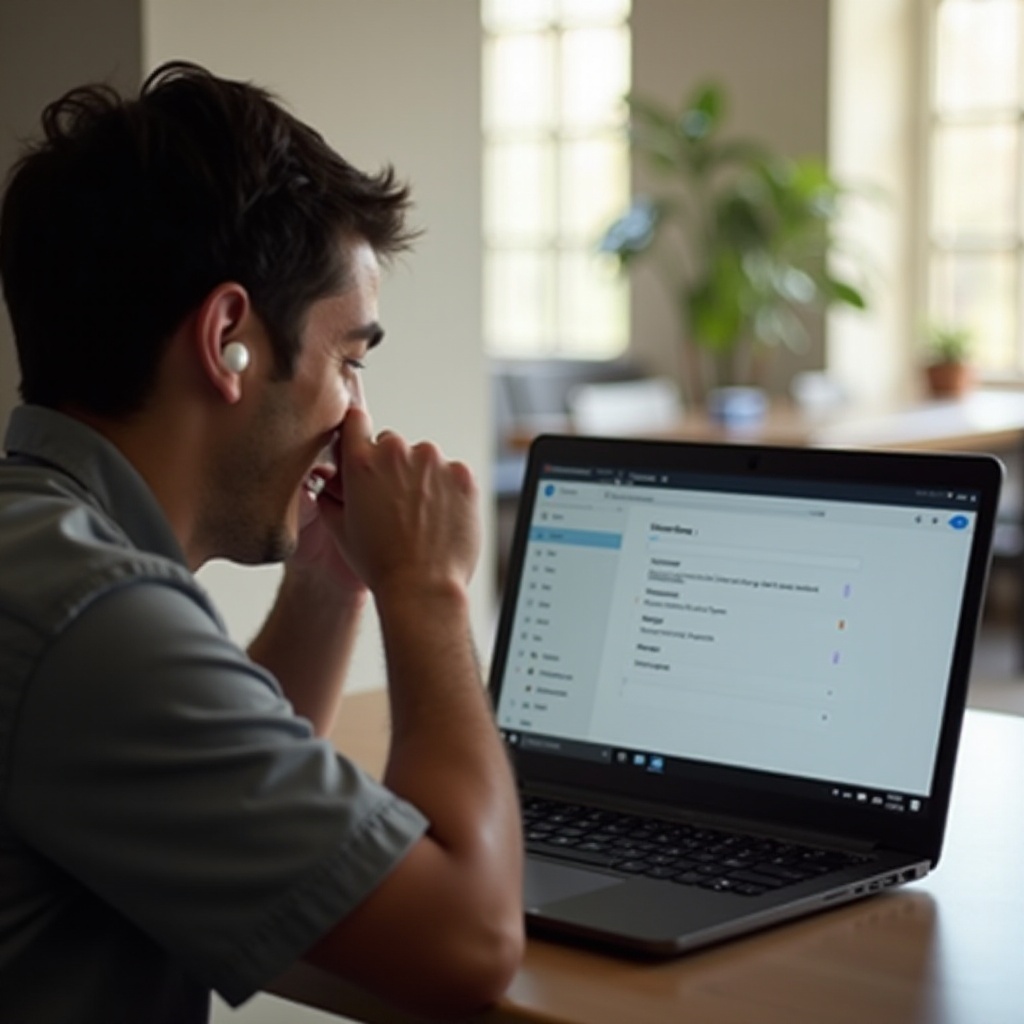
Pasos básicos de solución de problemas
Antes de profundizar en soluciones más complejas, comienza con estos pasos fundamentales de solución de problemas:
Reinicia tu Chromebook
Reiniciar puede resolver numerosos problemas técnicos, incluidos los problemas de audio Bluetooth. Un reinicio actualiza la memoria del sistema y puede ayudar a eliminar pequeñas fallas que afectan el rendimiento del audio.
- Haz clic en la hora en la esquina inferior derecha de la pantalla.
- Haz clic en ‘Apagar’ para apagar y reiniciar tu Chromebook.
Vuelve a emparejar tu dispositivo Bluetooth
A veces, simplemente volver a emparejar el dispositivo Bluetooth puede resolver los problemas de conexión.
1. Haz clic en la hora en la esquina inferior derecha de la pantalla.
2. Navega a la configuración de ‘Bluetooth’.
3. Haz clic en el dispositivo que deseas eliminar y selecciona ‘Eliminar de la lista’.
4. Vuelve a conectar el dispositivo seleccionándolo de la lista de dispositivos disponibles y siguiendo las instrucciones de emparejamiento.
Verifica los niveles de batería de los dispositivos
Los niveles bajos de batería pueden afectar significativamente el rendimiento de los dispositivos Bluetooth.
1. Asegúrate de que tu dispositivo Bluetooth esté completamente cargado.
2. Verifica la batería de tu Chromebook para asegurarte de que tenga suficiente energía.
Estos simples pasos a menudo resuelven la mayoría de los problemas de audio Bluetooth, pero si el problema persiste, será necesario realizar una solución de problemas avanzada.
Solución de problemas avanzada
Para problemas persistentes, es posible que necesites realizar soluciones más profundas:
Verifica y actualiza tu Chromebook
Ejecutar la versión más reciente de Chrome OS garantiza que tengas las últimas correcciones y funciones para Bluetooth.
1. Haz clic en la hora en la esquina inferior derecha.
2. Ve a ‘Configuración’ > ‘Acerca de Chrome OS’.
3. Haz clic en ‘Buscar actualizaciones’ e instala las actualizaciones disponibles.
Restablecer la configuración de Bluetooth
A veces, restablecer la configuración de Bluetooth puede eliminar configuraciones conflictivas.
1. Haz clic en la hora en la esquina inferior derecha.
2. Selecciona ‘Bluetooth’ > ‘Habilitar Bluetooth’ para apagarlo.
3. Vuelve a encenderlo después de unos segundos.
Optimiza tu entorno Bluetooth
Reduce las posibles interferencias optimizando tus alrededores.
1. Mueve los dispositivos más cerca uno del otro para mejorar la intensidad de la señal.
2. Minimiza la cantidad de dispositivos Bluetooth y Wi-Fi activos cercanos.
Actualiza o reinstala los controladores de audio
Los controladores de audio corruptos o desactualizados pueden afectar la calidad del audio.
1. Accede al terminal presionando Ctrl+Alt+T.
2. Escribe update_engine_client para forzar una actualización del sistema operativo, lo que debería incluir actualizaciones de controladores.
3. Reinicia el Chromebook y verifica si la calidad del audio mejora.
Cada uno de estos pasos avanzados está dirigido a las capas más intrincadas de la configuración de Bluetooth y audio de tu Chromebook.
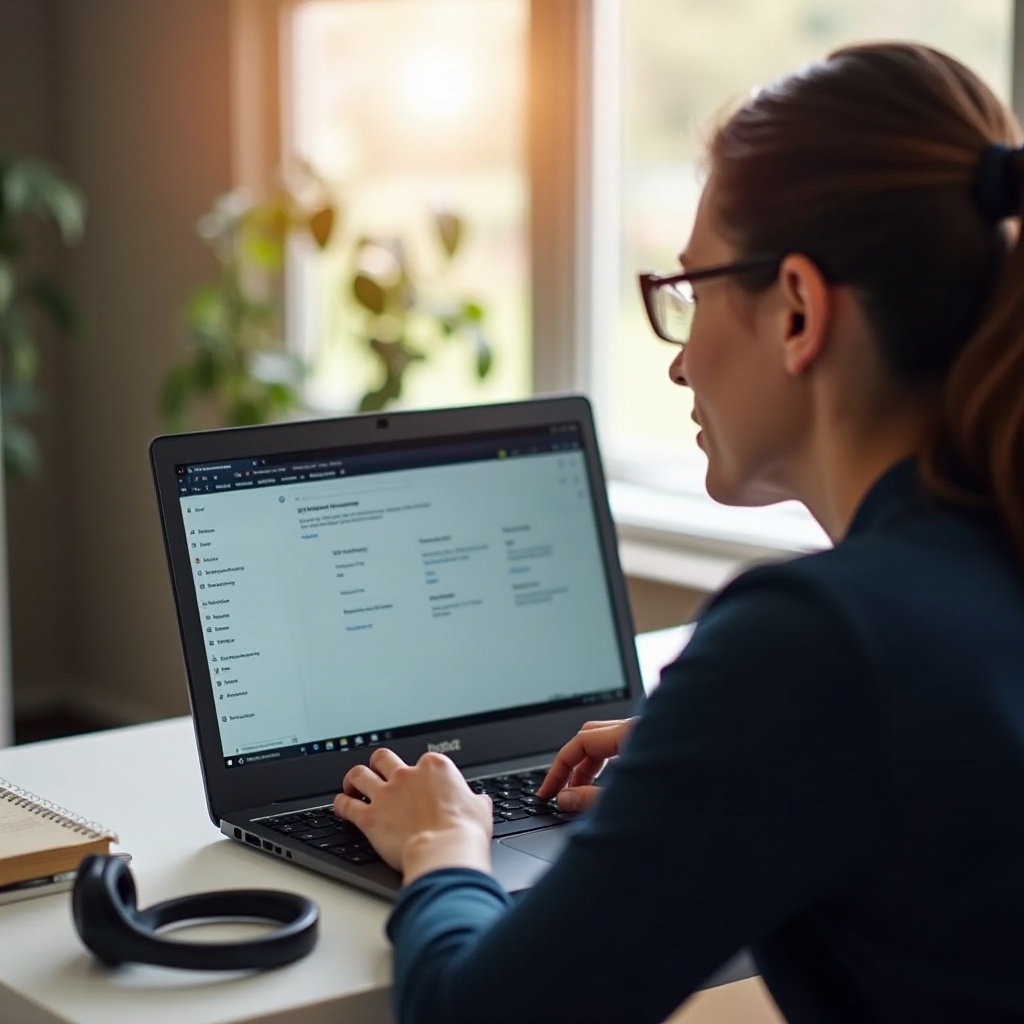
Soluciones alternativas
Si la solución de problemas no resuelve el problema, considera estos métodos alternativos:
Usar auriculares USB o con cable
Los auriculares con cable tienden a ofrecer una calidad de audio más estable, ya que evitan el Bluetooth por completo. Simplemente conecta los auriculares a través del puerto USB o el conector de audio.
Invertir en dispositivos de audio Bluetooth de alta calidad
Algunos dispositivos Bluetooth ofrecen una mejor integración y rendimiento con Chromebooks. Invertir en auriculares o altavoces Bluetooth de alta calidad podría resolver problemas de audio persistentes.
Aunque estas alternativas pueden parecer una solución, pueden proporcionar un alivio inmediato y beneficios a largo plazo.
Conclusión
Tratar con un mal audio Bluetooth en un Chromebook puede ser frustrante, pero las soluciones delineadas anteriormente pueden ayudarte a diagnosticar y solucionar el problema. Desde los pasos básicos de solución de problemas, como reiniciar y volver a emparejar dispositivos, hasta métodos más avanzados, como actualizar el sistema operativo Chrome o restablecer la configuración de Bluetooth, esta guía ofrece varias estrategias efectivas. Y si todo lo demás falla, alternativas como usar auriculares con cable o invertir en mejores dispositivos Bluetooth pueden garantizar una experiencia de audio sin interrupciones.
Preguntas Frecuentes
¿Por qué es mala la calidad de audio Bluetooth en mi Chromebook?
Varios factores como la interferencia, los niveles bajos de batería y el software desactualizado pueden contribuir a la mala calidad del audio Bluetooth.
¿Cómo actualizo los controladores Bluetooth de mi Chromebook?
Puedes actualizar los controladores de tu Chromebook comprobando las actualizaciones del sistema operativo a través de ‘Configuración’ > ‘Acerca de Chrome OS’ > ‘Buscar actualizaciones’.
¿Qué pasa si ninguno de los pasos de solución de problemas funciona?
Si la solución de problemas básica y avanzada no resuelve el problema, considera usar auriculares con cable o invertir en dispositivos de audio Bluetooth de mayor calidad.
